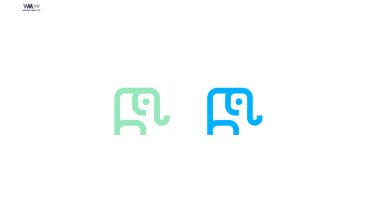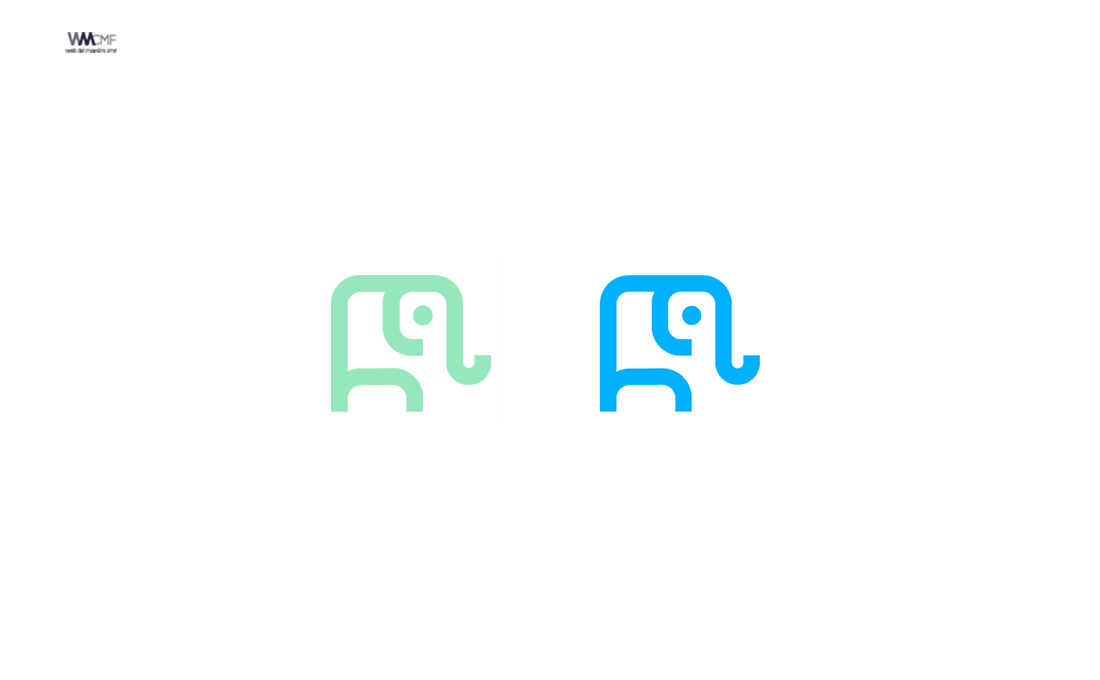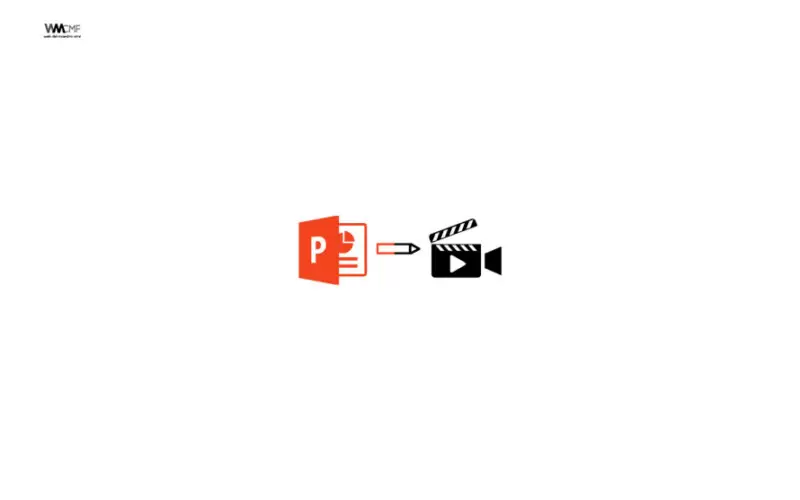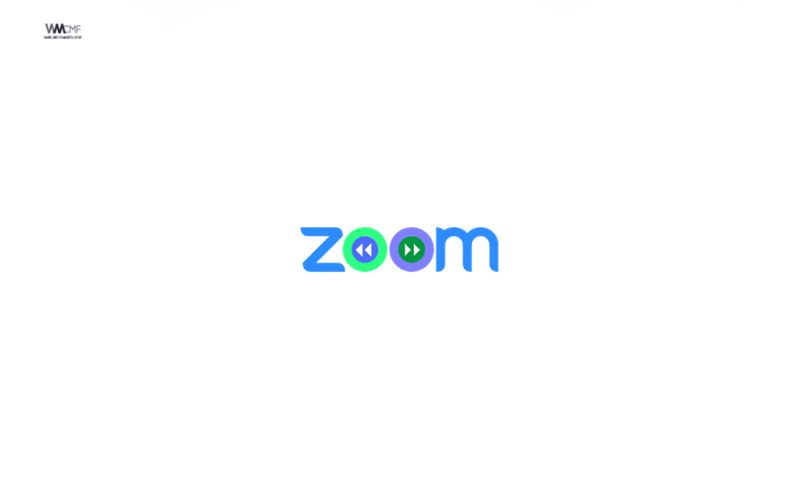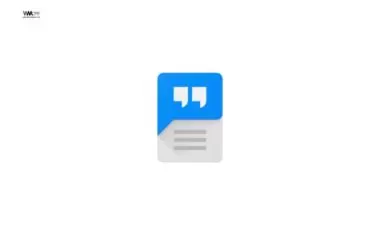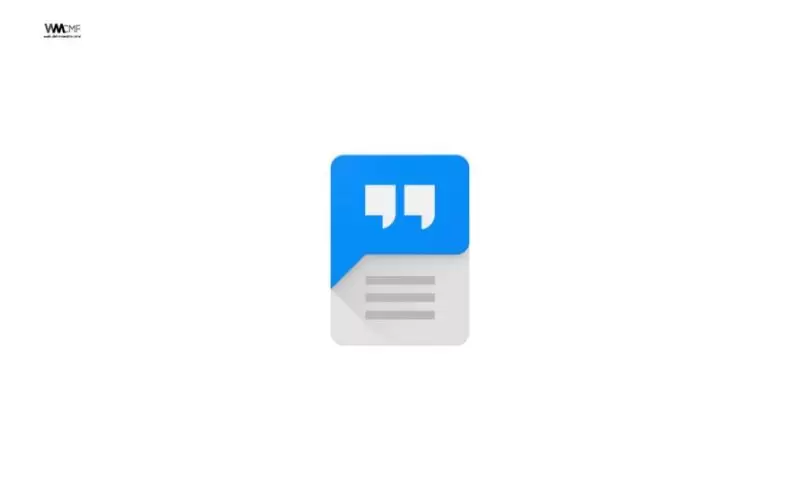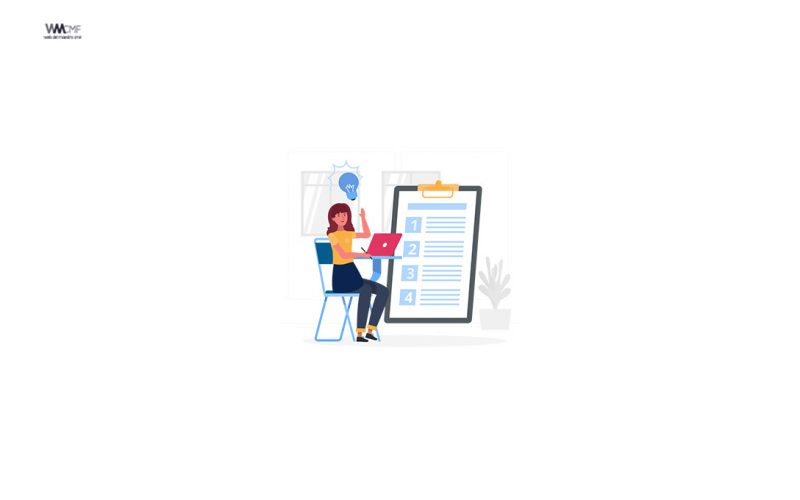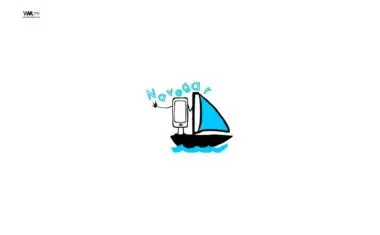Es un clásico juego de mesa cuyo objetivo radica en ayudar a ejercitar la memoria, el cerebro y la observación; consiste básicamente en encontrar pares de tarjetas semejantes para poder ganar.
Los juegos del memorama han sido utilizados como estrategia didáctica en casa y en las escuelas porque se pueden trabajar diferentes tópicos y asignaturas con los niños facilitando el aprendizaje.
Este juego de mesa que ayuda al entendimiento del cerebro, que trata de encontrar cartas parejas en una serie de cartas con diversas figuras en cada una de ellas; las cuales están en par, es decir cada dibujo está repetido en dos cartas.
El juego comienza revolviendo las cartas y repartiéndolas con la figura hacia abajo al azar de tal modo que no sea posible ver la imagen que se encuentra en ellas.
Un jugador escoge dos cartas, si las dos que escogió son iguales, se las queda consigo y tiene derecho a escoger otras dos; si las dos cartas que escogió son diferentes las coloca otra vez boca abajo en el mismo lugar y procura recordar cuales cartas eran, cediendo el turno a otro jugador.
El siguiente jugador selecciona otra dos cartas, con la ventaja de que si puso atención a las dos figuras anteriores que le salieron a su compañero, selecciona primero una carta al azar y si se da cuenta que la carta que seleccionó trae la misma figura que una de las cartas que su compañero había puesto anteriormente hacia abajo la escoge de tal modo que ya tiene un par, en caso contrario vuelve a dejar las cartas hacia abajo.
Gana el jugador que consiga más pares de cartas. Este juego se puede jugar con dos o más participantes.
Cómo se hace un Memorama en PowerPoint
A continuación compartimos un video tutorial y los pasos para realizar un Memorama.
- Busca en Internet y descarga 4 imágenes que sean de tu agrado para tu presentación.
- Abre una presentación de power point.
- Elije un diseño para tu presentación.
- Deberás insertar las imágenes una por una con la función insertar- imagen.
- No olvides el orden de tus imágenes.
- Deberás tapar las imágenes con figuras una por una (las figuras deberás ser de acuerdo a la imagen y tamaño).
- Selecciona la figura y agrega una animación de entrada en la función animaciones y en la misma selecciona agregar animación igual de entrada.
- En la misma función deberás seleccionar en inicio: con la anterior.
- Deberás agregar una animación de salida.
- En la primera imagen deberás seleccionar DESENCADENAR al hacer clic con la imagen 3 en entrada, en la segunda entrada seleccionarás DESENCADENAR al hacer clic con el bisel 7
- En la segunda imagen deberás seleccionar desencadenar al hacer clic con la imagen 4 en entrada, en la segunda entrada seleccionarás desencadenar al hacer clic con el bisel 8.
- En la tercera imagen deberás seleccionar desencadenar al hacer clic con la imagen 5 en entrada, en la segunda entrada seleccionarás desencadenar al hacer clic el bisel 9 de salida.
- En la cuarta imagen deberás seleccionar desencadenar al hacer clic con la imagen 6 en entrada, en la segunda entrada seleccionarás desencadenar al hacer clic con el bisel 10 de salida.
- Podrás revisar las animaciones en el panel de animación.
- Al terminar, podrás revisar tu presentación seleccionando en el teclado F5.
Recomendamos a la Comunidad Educativa Digital tener en cuenta que, el enlace y/o la carpeta en donde están alojados los libros, recursos y/o materiales, no es administrado por la Web del Maestro CMF, pueda ser que en cuestión de días (o según el tiempo transcurrido desde su publicación), los enlaces no funcionen y el material ya no se encuentre disponible. Gracias por su comprensión.
ENLACE DE LECTURA: ENLACE 1: MEMORAMA DE EJEMPLO
Si le sirvió el material, apóyenos con un clic. Nos ayudará a mantener el servicio.
¡Comparte y así más docentes utilizarán estos recursos gratis! Muchas gracias.